يحتوي تطبيق كاميرا الآي-فون على إمكانات متعددة تتجاوز مجرد التقاط الصور ومقاطع الفيديو الرائعة، مما يجعلها المنافس الأول لأفضل الهواتف المزودة بكاميرات كل عام. ومن المحتمل جدًا أنك لم تستخدم جميع الميزات والنصائح والحيل التي تقدمها كاميرا الآي-فون بشكل كامل.
هل سبق لك أن شاهدت مقطع فيديو على وسائل التواصل الاجتماعي، وتساءلت كيف تم تكبيرها وتصغيرها بسلاسة دون أي اهتزاز؟ أو لماذا لا تكون صورك بنفس المستوى من الجودة؟ لذلك عليك دوماً متابعتنا لإزالة الغموض عن هذه التقنيات والحيل المخفية في كاميرا الآي-فون التي يجب أن يكون الجميع على دراية بها.
تخدم العديد من الأزرار الموجودة في تطبيق الكاميرا وظائف متعددة، ويتم إخفاء الميزات المفيدة الأخرى بعيدًا عن مرأى من الجميع داخل قوائم الإعدادات. هدفنا هو الكشف عن هذه الميزات المخفية، مما يتيح لك التقاط صور ومقاطع فيديو أفضل بأقصى قدر من السهولة والبساطة.

اسحب لأعلى للوصول السريع إلى المزيد من عناصر التحكم
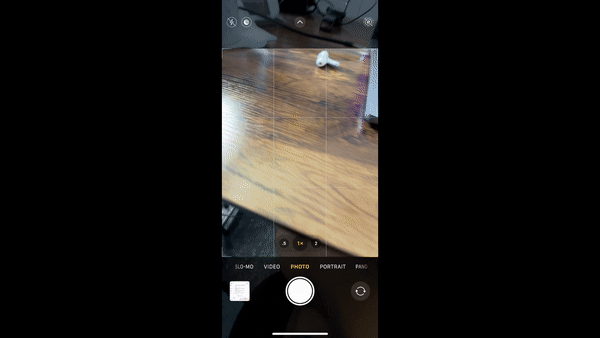
لا يتعين عليك النقر فوق هذا السهم الصغير أعلى الكاميرا للوصول إلى ميزات الكاميرا الإضافية مثل الفلاتر أو نسبة العرض إلى الارتفاع. بدلاً من الضغط على السهم الموجود أعلى الشاشة، يمكنك ببساطة السحب سريعًا لأعلى على الشاشة لإظهار كل هذه الميزات الإضافية.
نصيحة إضافية: يمكنك أيضًا الوصول بسرعة إلى الكاميرا من شاشة القفل عن طريق التمرير إلى اليسار أو اليمين حسب لغة الآي-فون، مما يتيح لك التقاط اللحظات بسرعة وبدون عناء.
استخدم رمز الشمس لضبط التعرض
![]()
يدرك العديد من الأشخاص أنه يمكنهم التركيز بسرعة على موضوع أو كائن معين في الصورة من خلال النقر عليه في عدسة الكاميرا، مما يؤدي إلى ظهور مربع أصفر صغير به رمز شمس على اليمين.
لكن ما قد لا تكون على دراية به، هو أن لديك القدرة على ضبط التعريض الضوئي عن طريق تحريك أيقونة الشمس لأعلى ولأسفل عندما تظهر خارج المربع. نعم هذا صحيح! بمجرد ظهور أيقونة الشمس، يمكنك تحريكها لأعلى لزيادة التعريض وإنشاء صورة أكثر إشراقًا أو تحريكها لأسفل لتقليل كمية الضوء وجعل الصورة أغمق. تسمح هذه الميزة بتحكم أكبر في النتيجة النهائية لصورك.
قفل التركيز والتعرض
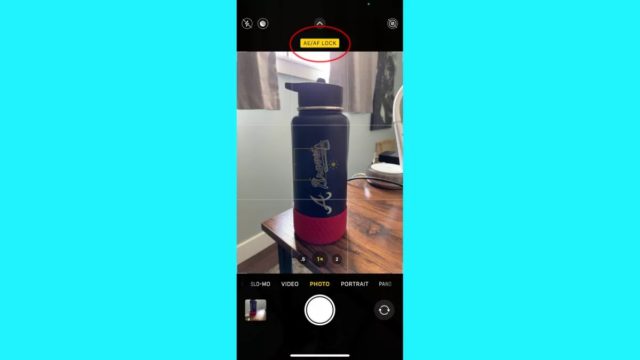
في كل مرة تلتقط فيها صورة، يقوم هاتفك تلقائيًا بإعادة ضبط إعداداته، مما يتسبب في عدم الرضا والملل خاصة عندما تريد التقاط صور متعددة لنفس الهدف دون إعادة ضبط التركيز أو التعريض الضوئي في كل مرة. لكن لا تقلق، فهناك حل لهذه المشكلة يُعرف باسم قفل التعريض / التركيز، أو “AE / AF Lock” على الآي-فون الخاص بك.
بدلاً من مجرد النقر على الكائن في عدسة الكاميرا لضبط التركيز، يمكنك النقر مع الاستمرار لبضع ثوانٍ لتنشيط قفل التعريض / التركيز. عند القيام بذلك، سيظهر مربع حوار “AE / AF Lock” أعلى الشاشة. مع تمكين هذه الميزة، يمكنك الآن التقاط صور متعددة لموضوع معين دون الحاجة إلى إعادة ضبط تلقائي للصورة أو إعدادات التعريض لكل صورة. وتضمن هذه الخطوة تركيزًا وتعريضًا ثابتًا عبر العديد من الصور حسب ما تريد.
قاعدة الأثلاث
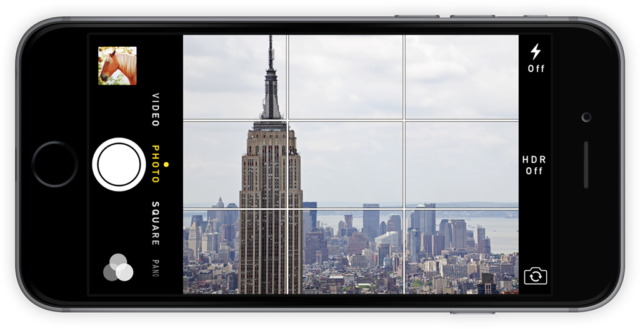
هل تعرف “قاعدة الأثلاث”؟ إنه مبدأ أساسي في التصوير الفوتوغرافي والتصوير السينمائي، والذي يتضمن وضع الهدف المراد تصويره في ثلث الشاشة وترك الثلثين المتبقيين مفتوحين. تعمل هذه التقنية على تحسين المظهر المرئي لكل من الصور ومقاطع الفيديو.
يمكنك تمكين ميزة شبكة الكاميرا الخاصة بك لمساعدتك. توجه إلى قسم إعدادات الكاميرا، وقم بالتمرير لأسفل، وقم بتفعيل خيار “الشبكة أو Grid”. سيكون لديك إرشادات على شاشتك لمساعدتك في التقاط صور أفضل، والتأكد من أن موضوعاتك في وضع جيد وفقًا لقاعدة الأثلاث.
قم بالتقاط هدف متحرك بوضوح
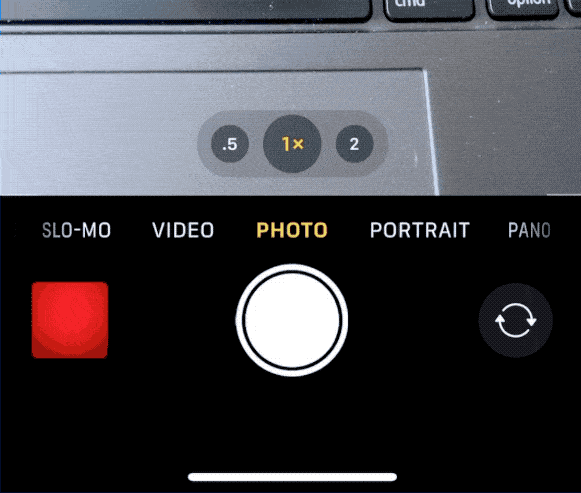
عند محاولة التقاط هدف متحرك في صورة واحدة، من الشائع أن تكون الصور ضبابية. لكن هناك حل مفيد: يمكنك استخدام وضع التتابع Burst Mode. يتيح لك هذا النمط التقاط سريع لسلسلة من الصور عن طريق الضغط على زر الالتقاط وتحريكه إلى اليسار. يزيد هذا التعاقب السريع للقطات من فرص الحصول على صورة واضحة وحادة للهدف المتحرك. وبهذه الطريقة، فإنك تضمن التقاط اللحظة المثالية بأقل قدر من التشويش ولديك الحرية في اختيار أفضل اللقطات من سلسلة الصور الملتقطة وحذف الباقي.
صور RAW لتحرير أفضل
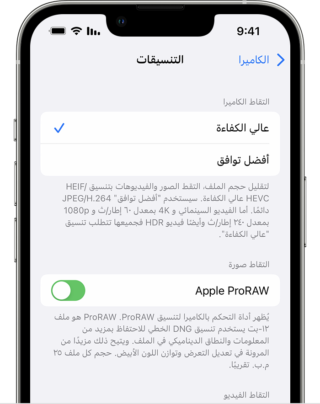
الصور بامتداد RAW بها معلومات رقمية أكثر مثالية لبرامج تحرير الصور. يمكنك التقاط صور RAW عن طريق تشغيل هذه الميزة في الإعدادات الخاصة بك.
انتقل إلى الإعدادات ثم الكاميرا، ثم حدد تنسيق، ثم قم بتفعيل Apple ProRAW.
إذا كنت ترغب في تعديل الصور في تطبيقات أو برامج مثل Photoshop أو Lightroom على سبيل المثال، فإن التقاط صور RAW يعتبر مثالياً، بالرغم من أنها تستهلك الكثير من مساحة تخزين هاتفك.
أضف بيانات الموقع إلى صورك
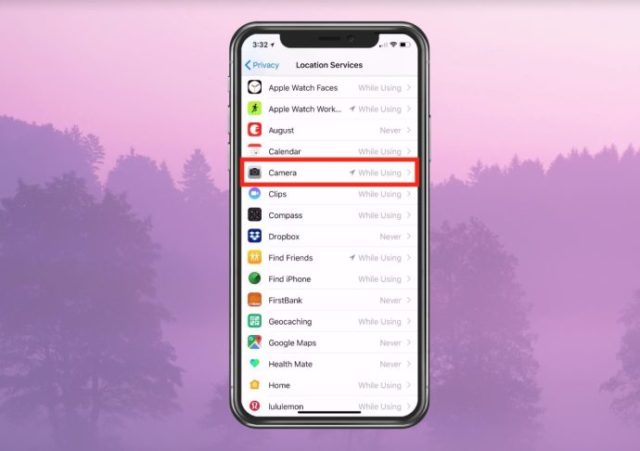
إذا وجدت نفسك غير قادر على تذكر موقع الصور، فلا تقلق، حيث يمكن للآي-فون أن يوفير لك بيانات الموقع لصورك. وإليك كيفية تمكين هذه الميزة:
◉ انتقل إلى الإعدادات Settings وحدد “الخصوصية والأمان Privacy & Security”.
◉ الوصول إلى “خدمات الموقع Location Services”.
◉ ثم الكاميرا Camera قم باختيار أثناء استخدام التطبيق While Using the App.

بمجرد تمكين هذه الميزة، ستكون كل صورة تلتقطها مصحوبة بمعلومات الموقع، مما يتيح لك عرض المكان المحدد على الخريطة حيث تم التقاطها. تضمن لك هذه الإضافة اليدوية عدم فقدان أماكن ذكرياتك الثمينة.
اجعل سيري تلتقط صورًا لك، فقط قل “بطيخ 😂”
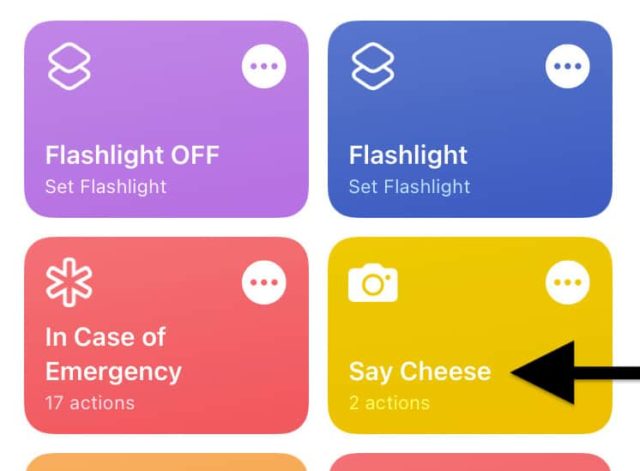
تمتد قدرات سيري إلى ما هو أبعد من توفير معلومات عن الطقس أو غير ذلك، بل يمكنها التقاط صور لك! ولضبط ذلك قم بالآتي:
◉ افتح تطبيق الاختصارات Shortcuts، ثم تبويب ” المعرض Gallery”، وابحث عن “Say Cheese” للعثور على الاختصار المناسب.
◉ ثم انقر فوق علامة (+) الموجودة بجانب الاختصار وقم بتمكينها.
◉ الآن، ما عليك سوى استخدام الأمر الصوتي “يا سيري،” Say Cheese “لجعل سيري تلتقط صورة لك.
لكن ضع في اعتبارك نقطتين مهمتين: يجب إلغاء قفل الآي-فون، ويجب ألا يكون تطبيق الكاميرا مفتوحًا بالفعل. باتباع هذه الخطوات، تصبح سيري مساعدًا مفيدًا لك لالتقاط الصور بسرعة.
وظائف زر الالتقاط السرية

يمتلك زر التقاط الصور، العديد من الميزات المفيدة والمخفية. بالضغط عليه مع الاستمرار، تتحول الكاميرا إلى مسجل فيديو، وعند تركه يوقف تسجيل الفيديو.
علاوة على ذلك، أثناء تسجيل الفيديو، يمكنك تحريك إصبعك لأعلى للتكبير والتصغير. يؤدي الضغط على زر الالتقاط وتحريكه إلى اليمين إلى تنشيط تسجيل الفيديو، بينما يظهر زر إضافي، مما يتيح لك التقاط لقطات ثابتة بالضغط عليه. توفر هذه الوظائف المخفية قدرًا أكبر من المرونة والراحة عند استخدام الكاميرا لأغراض الفيديو والصور.
المصدر:



5 تعليق